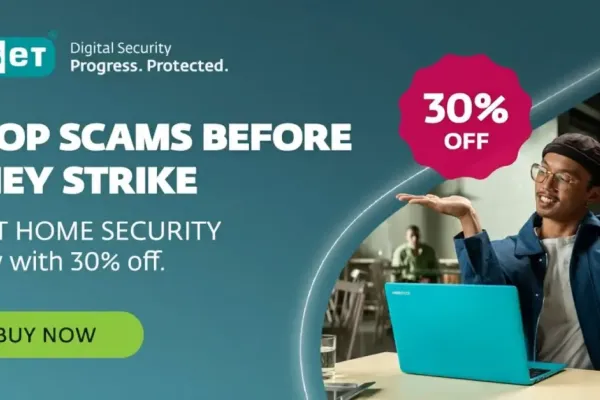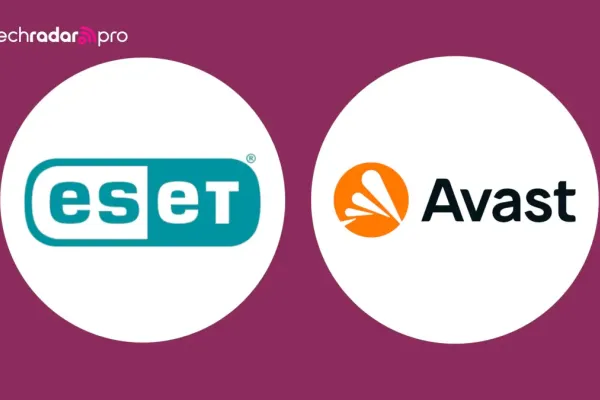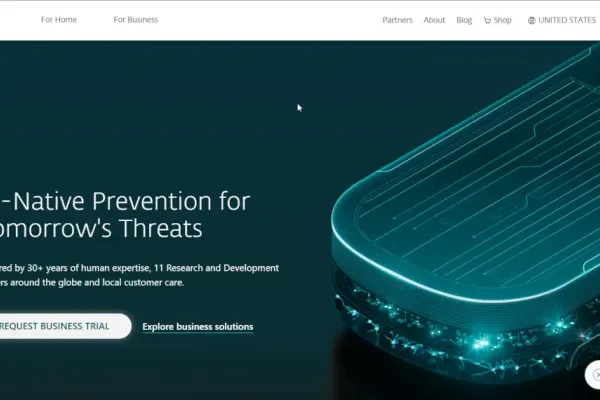ESET Internet Security часто ставят те, кто хочет продвинутую защиту от вирусов и фишинга. Если программа тормозит, конфликтует с другим ПО или вы просто решили сменить антивирус — удалите её аккуратно, чтобы не осталось «хвостов» в системе.
Шаг 1. Удаляем программу через настройки Windows
- Откройте «Параметры» → «Приложения» → «Приложения и возможности».
- Найдите в списке ESET Internet Security и нажмите «Удалить».
- Подтвердите деинсталляцию в мастере ESET и следуйте инструкциям.
- После завершения перезагрузите компьютер.
Шаг 2. Очищаем остатки специальной утилитой
Стандартный деинсталлятор часто оставляет файлы и записи в реестре. Для полной очистки удобно использовать официальный удаляющий инструмент от ESET или мощный деинсталлятор третьей стороны.
- ESET Uninstaller — официальная утилита, которая удаляет сервисы и драйверы ESET. Часто требует запуска в безопасном режиме: скачать с сайта ESET, загрузиться в безопасном режиме, запустить утилиту и следовать подсказкам.
- Revo Uninstaller Portable — запустите портативную версию, выберите ESET в списке, запустите «Advanced»/глубокое сканирование остаточных файлов и записей реестра и удалите найденные элементы. Перезагрузите систему после очистки.
Чем заменить удалённую программу
- Microsoft Defender — встроенная защита Windows, достаточно для большинства пользователей и не замедляет систему.
- Malwarebytes Free — лёгкий инструмент для проверки и удаления вредоносного ПО на требование, хорошо дополняет встроенную защиту.
Коротко: удаляйте ESET через «Приложения», затем прогоните официальную утилиту или Revo для удаления хвостов и выберите более лёгкое или встроенное решение вместо него.
Полезные ссылки
- ESET Internet Security — страница программы на Маомби.
- Revo Uninstaller Portable — инструмент для удаления остаточных файлов.
- Microsoft Defender — встроенная защита Windows.
- ESET Uninstaller — официальный инструмент ESET для полного удаления (скачать с сайта ESET).